在今天的科技时代,Windows10成为了最受欢迎的操作系统之一。而如果你是一位新手,可能对如何安装Windows10感到困惑。本文将为大家详细介绍如何使用光盘来安装全新的Windows10系统,帮助你完成安装过程。
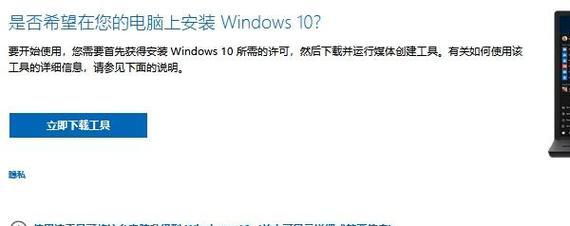
1.检查光盘和光驱
确保你有一张可用的Windows10安装光盘,并且你的计算机上有一个可工作的光驱。如果你的计算机没有光驱,可以考虑使用外置光驱。

2.备份重要数据
在安装系统之前,务必将计算机中的重要数据备份到其他存储设备中,以防数据丢失。
3.设定启动项顺序

进入计算机的BIOS设置,将启动项顺序设置为首先启动光盘。每台计算机进入BIOS的方法不同,一般在开机时按下Del或F2键即可进入。
4.插入光盘并重启计算机
将准备好的Windows10光盘插入计算机光驱,并重启计算机。
5.进入Windows10安装界面
当计算机重新启动时,它将从光盘启动,进入Windows10安装界面。按照屏幕上的指示进行下一步。
6.选择安装选项
在安装界面上,你需要选择适合你的安装选项,如语言、时区、键盘布局等。选择完毕后,点击“下一步”。
7.接受许可协议
阅读许可协议,并点击“接受”以继续安装。
8.分区和格式化
在接下来的步骤中,你需要选择硬盘分区和格式化方式。如果你是首次安装Windows10,选择“新建”分区,并按照提示进行设置。
9.开始安装
确认分区设置后,点击“下一步”开始安装过程。这个过程可能需要一些时间,请耐心等待。
10.系统配置
在安装完成后,系统会自动进行基本配置,如设置用户名、密码等。请根据提示进行操作。
11.更新驱动程序
安装完成后,建议及时更新计算机的驱动程序,以确保系统正常运行。
12.安装必要的软件
根据个人需求,安装一些必要的软件,如浏览器、办公套件等,以满足日常工作和娱乐需求。
13.恢复数据
在安装完成后,将之前备份的重要数据恢复到计算机中,确保数据完整。
14.安全设置
为了保护计算机的安全,设置防火墙、杀毒软件等安全工具,并经常进行系统更新。
15.享受Windows10
现在你已经成功安装了全新的Windows10系统,可以尽情享受它带给你的各种功能和便利。
通过光盘安装Windows10是一项相对简单的任务,只需按照指引一步步操作即可。确保备份数据、设置启动顺序、选择安装选项和分区方式等关键步骤,你就能成功安装全新的Windows10系统,并享受它带来的无限可能。

























